Сколько стоит сайт в 2023 году? Полная стоимость
Автор: Karol Andruszków
Обновление: 02 января 2023 г.
Никогда еще создание собственного веб-сайта не было таким… простым. Все это благодаря разработке конструкторов сайтов без кода, таких как BOWWE. Инструменты No-Code или Low-Code, которые позволяют создавать красивые и профессиональные веб-сайты даже для людей, которые в последний раз контактировали с IT в старшей школе.
Однако с распространением веб-сайтов и более легким доступом к инструментам стало ли их внедрение менее затратным? Или, может быть, совсем наоборот; больший спрос означает более высокие цены? Сколько вы будете платить за создание сайта в 2023 году? Как сделать максимально дешево? Я разбил все (даже скрытые) затраты на простые факторы. Узнайте, сколько вы реально будете платить за сайт в 2023 году!
Зачем вам нужен сайт?
В среднем люди проводят в сети около 6 часов в день. Что они делают в это время? Они ищут важную информацию, делают покупки, оплачивают счета через банковские приложения или просто отдыхают, просматривая свои любимые социальные сети. 6 часов, проведенных в Интернете за один день, — это очень много, учитывая, что в течение дня должно хватать времени на работу или учебу, отдых, сон и другие занятия. Однако использовать эти 6 часов стоит… особенно если вы ведете бизнес.
6 часов, проведенных в Интернете за один день, — это очень много, учитывая, что в течение дня должно хватать времени на работу или учебу, отдых, сон и другие занятия. Однако использовать эти 6 часов стоит… особенно если вы ведете бизнес.
Ваши потенциальные клиенты, партнеры, «рекомендованные» клиенты и все, кто хочет узнать больше о вашем бизнесе, будут искать информацию в Интернете. Веб-сайт будет первым местом, которое они найдут , поэтому он должен произвести на них самое лучшее первое впечатление. На его основе посетители будут проверять достоверность вашего предложения.
Если вы хотите, чтобы ваш бизнес рос эффективно, вам нужен веб-сайт. Это проверенный способ привлечь клиентов, увеличить оборот и увеличить продажи. Знаете ли вы, что 73% потребителей доверяют информации, размещенной на сайте компании, больше, чем информации, полученной из других источников? Не медлите и как можно скорее используйте это в своих интересах, создав профессиональный веб-сайт! Благодаря ему вы сразу повысите доверие к своей компании и поднимете его на несколько уровней выше.
Есть много преимуществ наличия веб-сайта, но я представлю самые важные из них:
1. Доступ к данным о ваших клиентах, включая контактные данные, такие как телефон или адрес электронной почты.
2. Возможность онлайн-продаж.
3. Текущая статистика по посетителям вашего сайта и действиям, которые они на нем совершают.
Даже если у вас нет собственного бизнеса, веб-сайт может служить вам для многих других целей. Может быть, вы ищете работу и хотите выделиться среди других кандидатов, создав профессиональное онлайн-портфолио? Возможно, вы хотите поделиться своими знаниями с другими, и лучшим местом для этого будет собственный блог? А может быть, вы создаете сайт для важного для вас события, например, свадьбы, и хотите разместить на нем все фотографии, чтобы все приглашенные имели к нему легкий доступ? Веб-сайт может существенно помочь вам в достижении многих целей. Поэтому подумайте о том, чего вы хотите достичь сейчас и как ваш веб-сайт поможет вам сделать это быстрее и лучше!
Что нужно знать перед тем, как приступить к созданию сайта?
Перед запуском (или вводом в эксплуатацию) веб-сайта стоит рассмотреть несколько ключевых моментов.
1. Каким целям должен соответствовать мой веб-сайт?
Зная цели, которые должен достичь ваш сайт, вам будет намного проще выбрать:
— как сделать сайт
— содержание веб-сайта
— функции, которые должны быть включены на веб-сайте
— Дизайн сайта.
2. Что он должен содержать?
Спланируйте, сколько у него будет подстраниц и что необходимо для его правильного функционирования. Подумайте об этом так — «Если я предлагаю бухгалтерские услуги, мне нужен прайс-лист, контактная форма на моем сайте… обратная связь тоже будет полезна.»
Как правило, сайты малого и среднего бизнеса имеют до 7 подстраниц, включая домашнюю страницу. Однако относитесь к нему только как к ориентиру — возможно, в вашем случае вам понадобится большее или меньшее количество подстраниц.
3. Вы хотите управлять им сами или это будет делать кто-то другой?
Здесь тоже ответ на этот вопрос оказывает существенное влияние на то, какой способ создания сайта вам следует выбрать. Предположим, вы не знакомы с программированием и поручили программисту создать веб-сайт в инструменте, требующем программирования, таком как WordPress. Следовательно, вы не сможете самостоятельно управлять своим сайтом, т. е. изменять его внешний вид. Поэтому вы будете вынуждены наладить постоянное сотрудничество с конкретным разработчиком, что может вас ограничивать и дорого стоить. Выбрав, например, конструктор сайтов , вы сможете свободно и полностью самостоятельно управлять сайтом.
Предположим, вы не знакомы с программированием и поручили программисту создать веб-сайт в инструменте, требующем программирования, таком как WordPress. Следовательно, вы не сможете самостоятельно управлять своим сайтом, т. е. изменять его внешний вид. Поэтому вы будете вынуждены наладить постоянное сотрудничество с конкретным разработчиком, что может вас ограничивать и дорого стоить. Выбрав, например, конструктор сайтов , вы сможете свободно и полностью самостоятельно управлять сайтом.
Есть много вещей, которые вы должны рассмотреть, прежде чем начать разработку своего веб-сайта. Как убедиться, что вы ничего не пропустили? Воспользуйтесь нашим руководством, которым вы сможете пользоваться как при создании сайта, так и при заказе его реализации.
Окончательный шаблон для краткого веб-сайта
СКАЧАТЬ PDF
Почему стоимость сайта так сильно различается?
Если вы уже провели предварительное исследование возможных затрат на веб-сайт, вы знаете, что они очень разные. Так откуда же берутся эти ценовые различия, которые иногда могут быть в несколько раз больше?
Так откуда же берутся эти ценовые различия, которые иногда могут быть в несколько раз больше?
В случае с профессиональным агентством затраты в наибольшей степени зависят от рабочего времени различных специалистов и объема работ, включенных в предложение компании.
Следовательно, чем более обширный и продвинутый веб-сайт вы хотите иметь, тем выше будет стоимость его создания. Средняя почасовая ставка за создание страницы в 2023 году составляет примерно 45 долларов. Конечно, она будет более или менее отличаться в зависимости от того, какое агентство или фрилансера вы выберете, но указанная ставка может дать вам первое представление о том, сколько вы можете заплатить за свой веб-сайт.
В случае с конструкторами сайтов ситуация намного проще, потому что на их страницах вы можете найти прайс-лист , который обычно включает в себя несколько планов вместе с доступными услугами, которые они содержат. В этом случае стоимость создания сайта в инструменте оценить намного проще.
Сколько стоит сайт в 2023 году — список основных расходов
* Стоимость рассчитывается исходя из средних почасовых ставок агентств и специалистов, занимающихся разработкой сайта, и прайс-листов на различные услуги, например услуги хостинга.
Начнем с наиболее важных проблем, с которыми вы столкнетесь при создании веб-сайта. Перечисленные ниже элементы являются затратами, которые вы оплачиваете только один раз. Исключениями могут быть, например, полный ребрендинг или обновление страницы.
Прежде чем вы прочитаете сводку затрат на создание моего веб-сайта, помните, что это только приблизительные затраты. Используйте это как полезный ориентир и имейте в виду, что на окончательную цену такого проекта влияет множество факторов: размер страницы, бюджет, доступность и т. Давайте перейдем к средней стоимости веб-сайта.
Стоимость анализа отрасли веб-сайта
Если вы передаете свой веб-сайт профессиональной компании, они должны сначала проанализировать вашу отрасль, чтобы точно знать, как ваш веб-сайт должен выглядеть для достижения своей цели. Затраты на анализ отрасли будут зависеть от затраченного на него времени. Если предположить, что средняя почасовая заработная плата составляет 45 долларов, анализ может варьироваться от 45 до 270 долларов.
Затраты на анализ отрасли будут зависеть от затраченного на него времени. Если предположить, что средняя почасовая заработная плата составляет 45 долларов, анализ может варьироваться от 45 до 270 долларов.
Стоимость дизайна сайта
Целых 48% людей говорят, что дизайн сайта является для них фактором №1, определяющим доверие к сайту. Так каким же должен быть дизайн, чтобы не отпугнуть потенциальных клиентов? Профессиональные, современные, отраслевые и отзывчивые. Сколько вы заплатите за такой дизайн сайта? Средняя стоимость дизайна веб-сайта может составлять от 200 до 50 000 долларов.
Стоимость хостинга сайта
Хостинг — неотъемлемая часть нормально функционирующего сайта. Выбрать неправильный хостинг — значит навлечь на себя неприятности: медленный сайт, мало места на диске (поэтому нельзя разместить, например, много контента, фото или видео на сайте) и т. д. Поэтому убедитесь, что вы выбрали стабильный хостинг. это не повлияет негативно на скорость вашего сайта — 47% пользователей ожидают, что сайт загрузится не более чем за 2 секунды. Какова стоимость размещения веб-сайта? Стоимость начинается от $5 до $200 в месяц.
д. Поэтому убедитесь, что вы выбрали стабильный хостинг. это не повлияет негативно на скорость вашего сайта — 47% пользователей ожидают, что сайт загрузится не более чем за 2 секунды. Какова стоимость размещения веб-сайта? Стоимость начинается от $5 до $200 в месяц.
Стоимость домена сайта
Выбор имени для вашего веб-сайта очень важен, так как люди будут искать вас на нем. Поэтому убедитесь, что это относится к вашему бренду и отрасли, в которой вы развиваетесь. Стоимость домена сайта начинается от 2 до 20 долларов в год.
Стоимость безопасности сайта (SSL-сертификат)
Фундаментальный вопрос, о котором вы не должны забывать, — это безопасность веб-сайта. Google официально добавил SSL-сертификат (со страницами HTTPS) в свои рекомендации, что является фактором позиционирования страницы. Если вы не позаботитесь об этом вопросе, пользователи не будут заходить на ваш сайт, потому что не будут считать его безопасным и надежным, что лишит его смысла.
Сколько стоит SSL-сертификат? Обычно от 4 до 50 долларов в год. Однако с BOWWE вы получите бесплатный SSL при использовании плана Advanced или Professional.
Стоимость функционала и расширений сайта
Функциональные возможности и расширения, необходимые на вашем веб-сайте, в зависимости от цели вашего веб-сайта. Например, если вы хотите запустить магазин, вам понадобится фотогалерея или возможность оплаты, что не обязательно в случае страницы-визитки.
Сколько стоит установка функционала сайта? Используя такие инструменты, как WordPress, PrestaShop или Wix AppMarket, вы можете платить за некоторые функции или расширения в диапазоне от нескольких десятков до нескольких сотен долларов (один раз или ежемесячно). В BOWWE , используя планы Standard, Advanced и Professional, вы также получаете бесплатный доступ к нашим многочисленным приложениям и отличным функциям.
Стоимость отзывчивости сайта
Целых 73,1% веб-дизайнеров считают, что одной из основных причин, по которой пользователи покидают веб-сайт, является его недостаточная отзывчивость. Поэтому, когда вы решите создать веб-сайт, вам нужно сделать его адаптивным. Какова может быть стоимость создания адаптивного веб-сайта? Стоимость в этом случае начинается от 100$ до 2500$. В BOWWE сайт автоматически адаптивный — смотрите как это работает!
Поэтому, когда вы решите создать веб-сайт, вам нужно сделать его адаптивным. Какова может быть стоимость создания адаптивного веб-сайта? Стоимость в этом случае начинается от 100$ до 2500$. В BOWWE сайт автоматически адаптивный — смотрите как это работает!
Стоимость обслуживания сайта
После создания веб-сайта ваши расходы на этом не заканчиваются. Итак, что входит в бюджет обслуживания вашего сайта? Аудит веб-сайтов, резервное копирование, обновления плагинов и многое другое.
Создание веб-сайта похоже на открытие бизнеса или строительство дома — вначале это стоит больше всего, потом становится намного лучше, и вы можете наслаждаться результатами, но время от времени вы будете нести расходы. В случае компании вы должны платить сотрудникам или арендовать помещение для ведения бизнеса (или какой-либо другой пример), а когда вы живете дома, вы оплачиваете счета за электричество или воду. То же самое и с сайтом — нужно помнить о низких затратах на обслуживание, в которые входят:
— Обновления системы
— Резервные копии
— Обновления плагинов
Сколько стоит обслуживание сайта? Эта стоимость может варьироваться от 5 до 5000 долларов в месяц.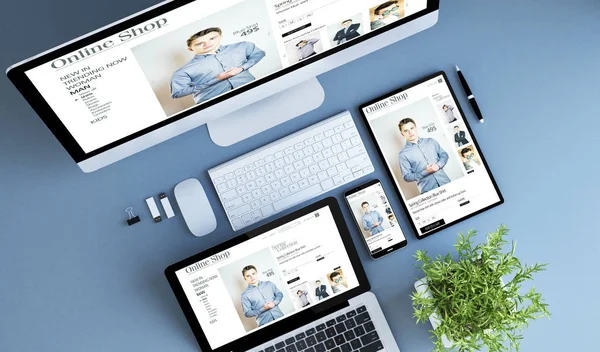 В BOWWE вы на самом деле не платите за его обслуживание; все включено в план, который вы выбираете из прайс-листа !
В BOWWE вы на самом деле не платите за его обслуживание; все включено в план, который вы выбираете из прайс-листа !
Создание сайта — список дополнительных расходов
Каждый веб-сайт, чтобы быть максимально эффективным, должен правильно управляться и постоянно улучшаться, что влечет за собой постоянные и дополнительные расходы, о которых вы должны знать.
* Стоимость рассчитывается исходя из средних почасовых ставок агентств и специалистов, занимающихся разработкой сайта, и прайс-листов на различные услуги, например услуги хостинга.
Стоимость мультимедийных материалов сайта
Это область, в которой вы можете сэкономить деньги. Все, что вам нужно сделать, это подготовить свои собственные материалы. Вы можете использовать платформы с бесплатными материалами, такие как Unsplash или Canva. Однако некоторые люди предпочитают оставить вопрос мультимедиа профессионалам или купить лицензию на использование материалов, доступных в сети (например, в iStockPhoto). Сколько может стоить такая услуга? Ежемесячно это будет от 2$ до примерно 250$.
Сколько может стоить такая услуга? Ежемесячно это будет от 2$ до примерно 250$.
Стоимость копирайтинга сайта
Создание контента для веб-сайта непросто по трем основным причинам:
1) Тексты должны привлекать внимание получателей и побуждать их к тому, что вас волнует, например к покупке или регистрации — без этого ваш сайт не достигнет поставленных целей!
2) Тексты должны отражать характер вашего бренда и подчеркивать уникальность вашего предложения — иначе оно исчезнет среди десятков других предложений, ничем не выделяясь.
3) Тексты должны быть оптимизированы для SEO — если ваш сайт на 5-й странице в Google, скорее всего, на него никто не кликнет.
По этим трем причинам лучше всего, чтобы профессиональный копирайтер написал текст для вашего сайта. Сколько вы можете за это заплатить? Такие услуги рассчитываются на основе, например, количества подстраниц, для которых вам нужно создать контент, или количества слов, которые он будет содержать. За такую услугу можно заплатить от 25 до 25000 долларов в зависимости от количества контента.
За такую услугу можно заплатить от 25 до 25000 долларов в зависимости от количества контента.
Стоимость инструментов аналитики сайта
Это должно быть обязательным элементом затрат для сайта. Такие инструменты, как, например, Google Analytics, требуют вмешательства в код сайта для доступа к данным сайта и его пользователей. Для многих доступ к такой статистике необходим для наблюдения за эффективностью их бизнеса. Итак, каковы затраты, которые вы несете за подключение этого типа инструмента? Стандарт заключается в том, что подрядчики веб-сайтов предлагают это бесплатно, потому что это занимает несколько минут. Остерегайтесь подрядчиков, предлагающих вам подключить, например, Google Analytics за $50-$250.
Стоимость SEO-оптимизации сайта
Без хорошо оптимизированного веб-сайта невозможно вывести его на высокие позиции в результатах поиска и сделать так, чтобы его заметили потенциальные получатели. Затраты на оптимизацию сайта могут составлять от 50 до 2000 долларов в месяц.
Затраты на оптимизацию сайта могут составлять от 50 до 2000 долларов в месяц.
Стоимость управления сайтом
Как я упоминал ранее, в зависимости от того, как был создан ваш сайт, вы можете управлять им в большей или меньшей степени. Конструкторы веб-сайтов предлагают наибольшую свободу и возможности , в которых вы можете быстро и удобно добавлять новый контент на веб-сайт и самостоятельно вносить в него даже прогрессивные изменения.
С другой стороны, если ваш сайт был создан с нуля программистом и у вас нет соответствующих знаний, вам просто придется привязать свой сайт к разработчику на более длительное время для внесения в него необходимых правок. Сколько это может стоить? Ежемесячные расходы на сайт могут варьироваться от 20 до 500 долларов.
Как сэкономить на стоимости сайта без потери его качества?
Как вы могли заметить, общая стоимость создания сайта складывается из множества элементов. Большинство из них необходимы для того, чтобы ваш сайт был качественным, соответствовал стандартам вашей отрасли и приносил вам высокую прибыль. Однако я знаю, что веб-сайт за тысячи долларов просто слишком дорог для некоторых людей. Так как же снизить его затраты?
Большинство из них необходимы для того, чтобы ваш сайт был качественным, соответствовал стандартам вашей отрасли и приносил вам высокую прибыль. Однако я знаю, что веб-сайт за тысячи долларов просто слишком дорог для некоторых людей. Так как же снизить его затраты?
Лучший способ удешевить создание сайта — сделать его самостоятельно. Благодаря этому вы сэкономите деньги вместо того, чтобы платить за разных отдельных специалистов. Но как это сделать, не имея соответствующих навыков? Ведь ваш сайт должен быть красивым и профессиональным; он не должен выделяться среди ваших конкурентов. Лучшее решение — использовать конструкторы сайтов! Они предоставляют все необходимое для создания веб-сайта (и даже больше!), которым вы можете свободно управлять, не неся больших затрат.
Просто посмотрите на планы в предложении BOWWE. В одном плане у вас есть все, о чем я упоминал ранее, обсуждая отдельные затраты на создание веб-сайта. Хостинг, SSL, отзывчивость. .. все это составляет фиксированную стоимость одного плана, которую вы можете оплачивать ежемесячно или ежегодно. Довольно удобный вариант, не так ли?
.. все это составляет фиксированную стоимость одного плана, которую вы можете оплачивать ежемесячно или ежегодно. Довольно удобный вариант, не так ли?
Вы не уверены, сможете ли вы создать нужный сайт? Вам не нужно беспокоиться об этом! Конструкторы веб-сайтов — это инструменты без кода, а это означает, что вам не нужно обладать знаниями в области IT, чтобы развивать свой бизнес с их помощью. Более того, в BOWWE вы можете выбирать из более чем 200 шаблонов , которые были созданы на основе глубокого анализа целевых отраслей. Это означает, что вы можете создать лучший и более эффективный веб-сайт, чем ваши конкуренты!
Создайте учетную запись BOWWE прямо сейчас и воплотите в жизнь видение веб-сайта своей мечты — быстро, эффективно и бесплатно. А когда вы обнаружите, что готовы расширить свои бизнес-цели и эффективно их реализовать, переключитесь на план, который позволит вам развивать свой бизнес еще лучше!
Готовы создать сайт своей мечты?
Попрощайтесь с хлопотами кодирования и поприветствуйте потрясающий профессиональный веб-сайт с первоклассным SEO уже сегодня!
НАЧАТЬ СЕЙЧАС
Стоимость создания сайта — FAQ
Какова средняя стоимость сайта?
Сколько стоит сайт в месяц?
Могу ли я сделать сайт бесплатно?
Как создать сайт бесплатно?
Что лучше: создать веб-сайт или заплатить кому-то за его создание?
Кароль Андрушкув
генеральный директор BOWWE
Кароль — предприниматель, спикер по электронной коммерции, в том числе для Всемирного банка, и основатель 3 стартапов, в рамках которых он консультировал несколько сотен компаний. Он также отвечал за проекты крупнейших финансовых учреждений Европы на сумму более 50 миллионов евро.
Он также отвечал за проекты крупнейших финансовых учреждений Европы на сумму более 50 миллионов евро.
Он получил две степени магистра, одну в области компьютерных наук, а другую в области управления маркетингом, во время учебы в Польше и Португалии. Получил опыт работы в Силиконовой долине и руководил компаниями во многих странах, включая Польшу, Португалию, США и Великобританию. Более десяти лет он помогает стартапам, финансовым учреждениям, малым и средним предприятиям улучшить их функционирование за счет цифровизации.
категории:
ВСЕ Agentstva Sozdayte svoy sayt Vedeniye bloga Sovety dlya biznesa Biznes-prilozheniya Blestyashcheye portfolio i rezyume Frilansery i sozdateli SEO Sotsial’nyye media Onlayn marketing Veb-dizayn
ПОСЛЕДНИЕ ПОСТЫ:
Изменение ландшафта поиска: революция ИИ
2023 May 15
8 советов для портфолио графического дизайна [+ потрясающие примеры]
2023 May 08
Навигация по GA4 с уверенностью: подробное руководство для начинающих
2023 April 27
Полное руководство для Midjourney: искусство подсказок
2023 April 18
Питание за счет продаж: создайте успешную целевую страницу для ресторана
2023 April 19
Создание веб-сайта для любителей сходить в баню.

Разработка веб-сайта начинается с выяснения целей и задач. Целевая аудитория сайта разная, люди старшего поколения хотят помолодеть, компания из молодых людей — хорошо провести время. Одни привыкли звонить по телефону, другие — бронировать баню через интернет сайт.
Если посмотреть рынок современных сайтов для саун и бань, то можно увидеть свободную нишу. Молодое поколение ищет отдых, который соответсвует современным ожиданиям. Это высокий уровень сервиса, удобное расположение на природе и недалёко от центра города.
Главный экран веб-сайта «Сибирский характер» начинается с короткого рекламного ролика. Главный герой парится в бане, ныряет в бассейн и окунается в японскую купель офуро. Его парит веником здоровенный парильщик и массажирует настоящим березовым поленом.
Появилось желание придти? Добро пожаловать в настоящие русские бани с веником и сибирским характером.
Второй экран веб-сайта — преимущества бань и саун «Сибирский характер». Мы нашли интересный графический приём — соединили символ места и банный веник из берёзовых листьев. Получился привлекательный глазу графический элемент — пин из березовых листочков. Мелочь, а создаёт на сайте приятное банное настроение.
Основные и дополнительные разделы веб-сайта
При разработке сайта важно думать о посетителях, которые будут пользоваться услугами заведения. По статистике, больше 50% пользователей сайта «Сибирский характер» это молодые женщины от 25 до 34 лет. Они любят приходить компанией и весело проводить время. Мы знаем, что женщины чувствуют эстетику и гармонию, поэтому постарались отразить это в разработке веб-сайта.
Разработка современных сайтов требует системного подхода. Условно разработку можно разделить на 4 этапа.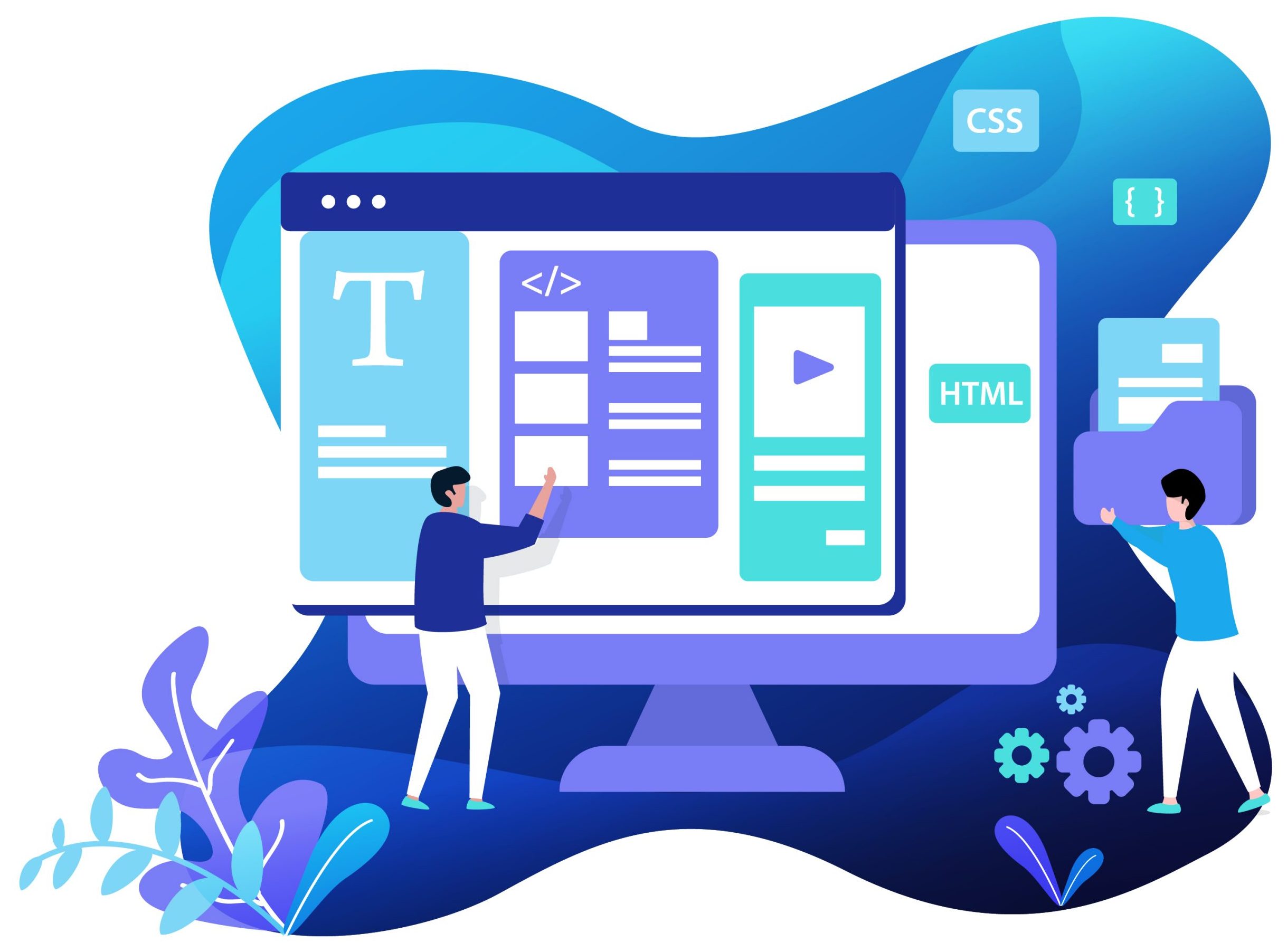 Началом работы над сайтом будет создание контента. Контент — «король» интернета. Создавая сайт, подумайте о том, какой контент будет интересен вашей аудитории. Итак, 4 основных вехи в создании веб-сайта.
Началом работы над сайтом будет создание контента. Контент — «король» интернета. Создавая сайт, подумайте о том, какой контент будет интересен вашей аудитории. Итак, 4 основных вехи в создании веб-сайта.
— Уточнение задач и требований
— Создание прототипа веб-сайта
— Разработка дизайна (проектирование)
— Вёрстка сайта на платформе.
Современные подходы в разработке сайтов
Контент — «король» веб-сайта
В процессе создания сайта вы создаете контент, который интересен целевой аудитории. Современные поисковые системы научились отличать заспамленный seo ключами ресурс от оригинального и интересного для читателя веб-сайта.
Создавая сайт, думайте о тех людях, которые будут читать текст, ходить по меню и изучать цены. Не заставляйте пользователей искать актуальную информацию — это портит впечатление от сайта.
Разработка веб-сайтов
Рецепт корпоративного веб-сайта с зерном и нефтью.
Предыдущий проект
Bowe
Серия рекламных плакатов в рамках редизайна фирменного стиля
Следующий проект
Сливка
Создание фирменного персонажа (маскота)
Создать сайт с помощью Power Pages
Редактировать
Твиттер LinkedIn Фейсбук Электронная почта
- Статья
Power Pages предоставляет список шаблонов для быстрого создания сайта. Настройте и оформите свой сайт с помощью новой студии дизайна Power Pages. Выберите шаблон по умолчанию для создания своего сайта или используйте шаблоны на основе сценариев, чтобы ускорить создание своего сайта.
Совет
Мы создали серию руководств и видеороликов, чтобы вы научились использовать Power Pages, где вы начинаете с простого сайта и постепенно добавляете компоненты и функции в соответствии с требованиями вашего бизнеса. Для получения дополнительной информации перейдите к руководствам по Power Pages.
Перейдите на Power Pages.
При первом посещении сайта вы увидите кнопку «Попробовать бесплатно» и сможете подписаться на бесплатную 30-дневную пробную версию.
Выберите среду Microsoft Dataverse для создания сайта.
Примечание
Не рекомендуется создавать сайт в среде по умолчанию , поскольку она является общей для всех пользователей арендатора и может привести к совместному использованию данных с непреднамеренными пользователями.
На главной странице выберите + Создать сайт .
Просмотрите доступные шаблоны. Для получения более подробной информации о каждом шаблоне вы также можете навести указатель мыши на шаблон и выбрать Шаблон предварительного просмотра .
 А затем следуйте различным представлениям на разных устройствах, чтобы просмотреть работу с шаблоном.
А затем следуйте различным представлениям на разных устройствах, чтобы просмотреть работу с шаблоном.Совет
Отдайте предпочтение шаблону, который лучше всего соответствует тому, для чего вы хотите использовать свой сайт. Если ни один из бизнес-шаблонов не соответствует тому, что вы ищете, выберите один из шаблонов Начальный макет с межотраслевыми решениями или выберите Пустая страница , чтобы настроить веб-сайт с нуля. Дополнительная информация: Шаблоны Power Pages
После того, как вы завершите выбор шаблона, выберите Выберите этот шаблон .
Подтвердите созданные имя сайта и веб-адрес по умолчанию, а затем выберите Готово .
Примечание
Подготовка нового сайта может занять некоторое время. Позже вы сможете изменить имя и веб-адрес.
После создания сайта вы можете приступить к его редактированию или предварительному просмотру.

Чтобы ускорить процесс при создании сайта с новой пробной средой, метаданные сайта для всех шаблонов будут предварительно загружены и отображены в виде записей веб-сайта в приложении управления порталом.
Откройте для себя Power Pages для создания веб-сайтов
В следующем видео представлен обзор использования Power Pages для создания веб-сайтов.
Следующие шаги
Использовать дизайн-студию
Обратная связь
Просмотреть все отзывы о странице
Как создать веб-сайт в 2023 году
1. Узнайте об основных потребностях веб-сайта
Сначала о главном. Прежде чем вы сможете начать создавать свой веб-сайт, вам нужно несколько вещей. Не волнуйтесь, это не займет много времени.
Что нужно для создания сайта?
Для создания веб-сайта вам потребуется:
- Веб-хостинг
- Конструктор сайтов
Веб-хостинг
Первое, что вам нужно, это хостинг. Веб-сайт — это, по сути, набор множества файлов. Эти файлы нужно где-то хранить. Когда кто-то посещает ваш веб-сайт, браузер может получить эти файлы из места, где они хранятся, с сервера. Затем браузер может отображать ваш веб-сайт для посетителя. Все это происходит за долю секунды. Если у вас нет хостинга, ваши файлы не могут храниться на сервере, и ваш сайт недоступен. Вот почему вам нужен хостинг. По сути, вы арендуете место в Интернете, где будут храниться файлы вашего сайта.
Веб-сайт — это, по сути, набор множества файлов. Эти файлы нужно где-то хранить. Когда кто-то посещает ваш веб-сайт, браузер может получить эти файлы из места, где они хранятся, с сервера. Затем браузер может отображать ваш веб-сайт для посетителя. Все это происходит за долю секунды. Если у вас нет хостинга, ваши файлы не могут храниться на сервере, и ваш сайт недоступен. Вот почему вам нужен хостинг. По сути, вы арендуете место в Интернете, где будут храниться файлы вашего сайта.
Доменное имя
Вам также понадобится доменное имя. Это просто то, что посетитель вводит в браузере, чтобы попасть на ваш сайт. Наше доменное имя one.com. Доменное имя — это, по сути, адрес места, где хранятся файлы вашего веб-сайта. Вот как доменные имена и веб-хостинг работают вместе, и почему они оба необходимы для создания веб-сайта.
Конструктор веб-сайтов
Наконец, вам нужен инструмент для создания веб-сайта! Конструктор веб-сайтов — это удобный инструмент для начинающих, который позволяет с легкостью создавать веб-сайты. К счастью, он бесплатно включен во все наши планы хостинга, так что вам нужно получить только две вещи.
К счастью, он бесплатно включен во все наши планы хостинга, так что вам нужно получить только две вещи.
Если вы выберете один из наших планов создания веб-сайтов, вы автоматически получите самый маленький план хостинга. Вы также можете добавить доменное имя в процессе оформления заказа. Таким образом, у вас будет все, что вам нужно!
Выберите план конструктора веб-сайтов
Выбор плана хостинга
На one.com вы можете выбрать один из 5 различных планов хостинга. Какой план хостинга лучше для вас, зависит от ваших потребностей. Если вы хотите создать простой веб-сайт, подойдет самый дешевый план. Если вы хотите иметь больше и лучшие функции, рассмотрите возможность выбора более высокого плана.
Выбор доменного имени
После того, как вы выбрали план хостинга, вы можете добавить к нему доменное имя. Доменное имя является важной частью вашего сайта, поэтому хорошо подумайте и зарегистрируйте правильное. Если вам трудно найти правильное доменное имя, ознакомьтесь с нашими советами по доменному имени.
Сколько стоит создать сайт?
Очень мало! Стоимость создания веб-сайта зависит от того, какой тарифный план хостинга и домен вы выберете, но она не должна превышать цену чашки кофе в месяц. Смотрите наши планы и цены для фактических цен.
Нельзя ли сделать сайт бесплатно?
Конечно, можно. Но это не очень хороший вариант. Создание веб-сайта бесплатно имеет много ограничений. Наиболее заметно, рекламные объявления будут размещены на вашем сайте. У вас также не будет собственного доменного имени, но вам придется использовать поддомен хостинг-провайдера. Это выглядит не очень профессионально, не так ли?
Чтобы избавиться от этих ограничений, вам нужно будет заплатить. Таким образом, вам будет намного лучше, если вы просто заплатите небольшую плату за фактический план хостинга и доменное имя у провайдера, такого как one.com, где вы можете создать веб-сайт без этих ограничений.
Если вы еще не уверены, вы также можете попробовать Конструктор веб-сайтов в течение 14 дней бесплатно!
Попробуйте Конструктор веб-сайтов бесплатно
2.
 Выберите понравившийся шаблон
Выберите понравившийся шаблонПосле оформления заказа перейдите в панель управления и получите доступ к Конструктору веб-сайтов.
Конструктор веб-сайтов проведет вас через процесс создания веб-сайта. Для начала вы можете заполнить некоторую общую информацию о своем веб-сайте. Эта информация будет использоваться для того, чтобы ваш веб-сайт чувствовал себя уже вашим после того, как вы выберете шаблон. Вы также можете пропустить эти шаги и добавить эту информацию позже.
Заполните следующую информацию:
- Название вашего бизнеса или проекта
- Ваш логотип
- Ваша контактная информация
- Ключевое слово для описания вашего веб-сайта.
Ключевые слова помогут нам показать вам наиболее подходящие шаблоны для вашего сайта, потому что на последнем этапе вы выберете свой шаблон. Вы увидите шаблоны, которые лучше всего соответствуют вашему описанию. Но вы всегда можете перейти к обзору всех наших шаблонов и выбрать один из них.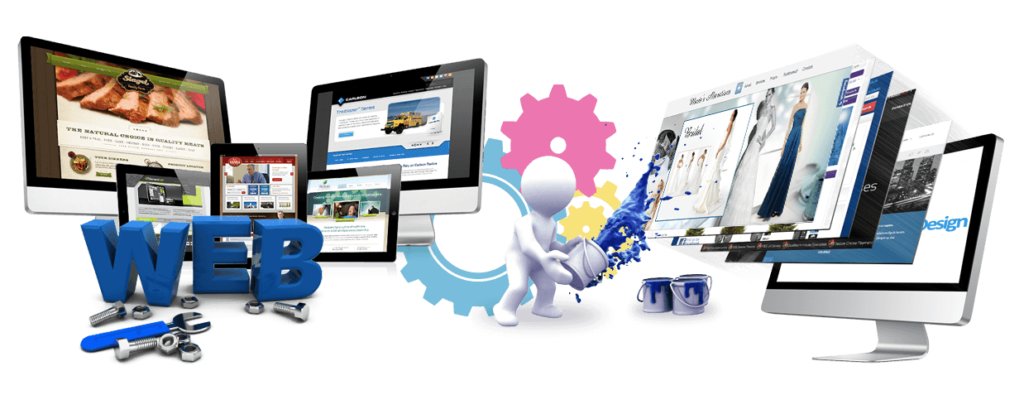
Мы разработали более 150 различных шаблонов, поэтому вы сможете найти идеальный вариант для своего веб-сайта. У нас есть шаблоны для множества различных типов сайтов. Если у вас есть ресторан, выберите один из наших шаблонов ресторана. Если вы хотите создать личный веб-сайт, возможно, вам понравится сайт из категории «Портфолио и резюме».
Вы можете просмотреть любой шаблон и даже поэкспериментировать с цветовой темой, прежде чем остановиться на одном из них. Вы также всегда можете изменить свой шаблон позже, если вы не довольны своим выбором. Так что выберите шаблон и приготовьтесь к следующему шагу, когда вы, наконец, сможете начать строить!
Здесь начинается самое интересное: создание веб-сайта!
Мы поняли, хотя Конструктор веб-сайтов — один из самых простых инструментов для создания веб-сайтов, он все еще новый и немного громоздкий.
Как работает конструктор сайтов?
Давайте разберем, что вы на самом деле видите на своем экране прямо сейчас и как работает Конструктор веб-сайтов.
Если вы отправитесь на экскурсию, Конструктор веб-сайтов покажет вам все и объяснит, как все работает. Но если вы пропустили это, вы всегда можете снова найти тур в верхней панели.
Ваш сайт состоит из отдельных компонентов. Вы можете нажать на них, чтобы отредактировать, изменить размер или перетащить их в другое место. Он будет выделен, если компоненты перекрывают друг друга, но вы можете игнорировать это. Эти компоненты могут быть помещены в секции. Раздел — это, по сути, часть вашей страницы. Это поможет вам в создании хорошей структуры страницы. На одной странице может быть несколько разделов, а раздел может состоять из нескольких компонентов.
С левой стороны есть боковая панель с различными компонентами. Просто нажмите на один из них и перетащите нужный компонент на свой веб-сайт. Мы углубимся в эти конкретные компоненты чуть позже, но это должно быть довольно понятно. Разделы можно добавить, щелкнув значок оранжевого плюса.
В верхней панели вы также можете найти несколько полезных функций при создании своего веб-сайта. Давайте рассмотрим их.
Давайте рассмотрим их.
Обзор страницы
В первом раскрывающемся списке вы можете найти обзор ваших страниц. Здесь вы можете управлять, добавлять и удалять страницы. Вы также можете получить доступ к настройкам отдельных страниц здесь. Мы поговорим об этом позже.
Помощь
Рядом с этим вы можете найти кнопку для получения помощи. Здесь вы найдете краткие обзоры, показывающие, как работает Конструктор веб-сайтов, сочетания клавиш и ссылки на наши справочные руководства. В этих руководствах вы также можете найти много информации о создании веб-сайта.
Резервное копирование
С помощью стрелок вы можете отменить или повторить свои последние действия. Рядом с ним находится значок резервного копирования. С помощью этой функции вы сможете восстановить предыдущие версии вашего сайта. Это полезно, если вы внесли много изменений, но не довольны результатом.
Редактор для ПК и мобильных устройств
Вы также можете переключаться между редактором для ПК и мобильных устройств в верхней панели. Когда вы начинаете, вы редактируете настольную версию своего веб-сайта. Но, конечно, также важно, чтобы ваш сайт отлично выглядел на мобильных устройствах. Вот почему вы также можете использовать мобильный редактор. Переключайтесь между настольным и мобильным редактором, чтобы убедиться, что ваш сайт адаптивен и отлично выглядит на всех устройствах.
Когда вы начинаете, вы редактируете настольную версию своего веб-сайта. Но, конечно, также важно, чтобы ваш сайт отлично выглядел на мобильных устройствах. Вот почему вы также можете использовать мобильный редактор. Переключайтесь между настольным и мобильным редактором, чтобы убедиться, что ваш сайт адаптивен и отлично выглядит на всех устройствах.
Сохранить
С помощью кнопки сохранения вы можете сохранить свой прогресс, чтобы он не потерялся.
Предварительный просмотр
С помощью кнопки предварительного просмотра вы можете увидеть, как будет выглядеть ваш сайт после его публикации. Рекомендуется регулярно проверять это, чтобы убедиться, что изменения в вашем дизайне работают хорошо. Вы можете просмотреть свой веб-сайт как на компьютере, так и на мобильном телефоне, и можете сделать это в любое время.
Публикация
Когда вы закончите создание своего веб-сайта, вам останется только опубликовать его. Вы можете сделать это с помощью этой кнопки. После публикации ваш сайт готов и доступен.
Вы можете сделать это с помощью этой кнопки. После публикации ваш сайт готов и доступен.
Настройки
В правой части верхней панели вы можете найти раскрывающееся меню и получить доступ к настройкам. Здесь вы можете изменить настройки вашего веб-сайта, такие как название веб-сайта, ваш логотип, фавикон и другую общую информацию.
Здесь также можно включить баннер cookie. Наличие баннера cookie важно, если вы хотите собирать пользовательские данные. Если вы выбрали план «Бизнес + электронная торговля», вы можете настроить интеграцию с Google Analytics, Google My Business и Meta Pixel (ранее известный как Facebook Pixel).
Как настроить свой шаблон?
Шаблон, который вы выбрали на предыдущем шаге, не обязательно соответствует тому, как будет выглядеть ваш веб-сайт. Это всего лишь отправная точка. Конечно, вы можете оставить свой шаблон таким, если он вас устраивает. Но на самом деле очень легко настроить свой шаблон и создать уникальный дизайн самостоятельно.
Изменение цветовой темы
Цветовая тема определяет общий стиль и использование цвета на вашем веб-сайте. Это гарантирует, что ваш веб-сайт будет последовательным в использовании цветов и улучшит взаимодействие с пользователем. Все компоненты будут оформлены в соответствии с вашей цветовой темой. Таким образом, это экономит вам много работы, потому что вам не придется вручную стилизовать каждый компонент вашего веб-сайта.
Возможно, вам понадобится цветовая палитра, отличная от той, что есть в вашем текущем дизайне. Например, что-то, что соответствует вашему логотипу или корпоративным цветам. Это очень легко изменить. Просто выберите одну из готовых цветовых тем или создайте собственную, и дизайн вашего сайта будет обновлен мгновенно. Наши дизайнеры подготовили для вас множество цветовых тем в разных стилях.
Вы можете изменить цветовую тему, перейдя к маленькому значку в правом нижнем углу. Если вы не хотите использовать цветовую тему, вы можете просто отключить ее.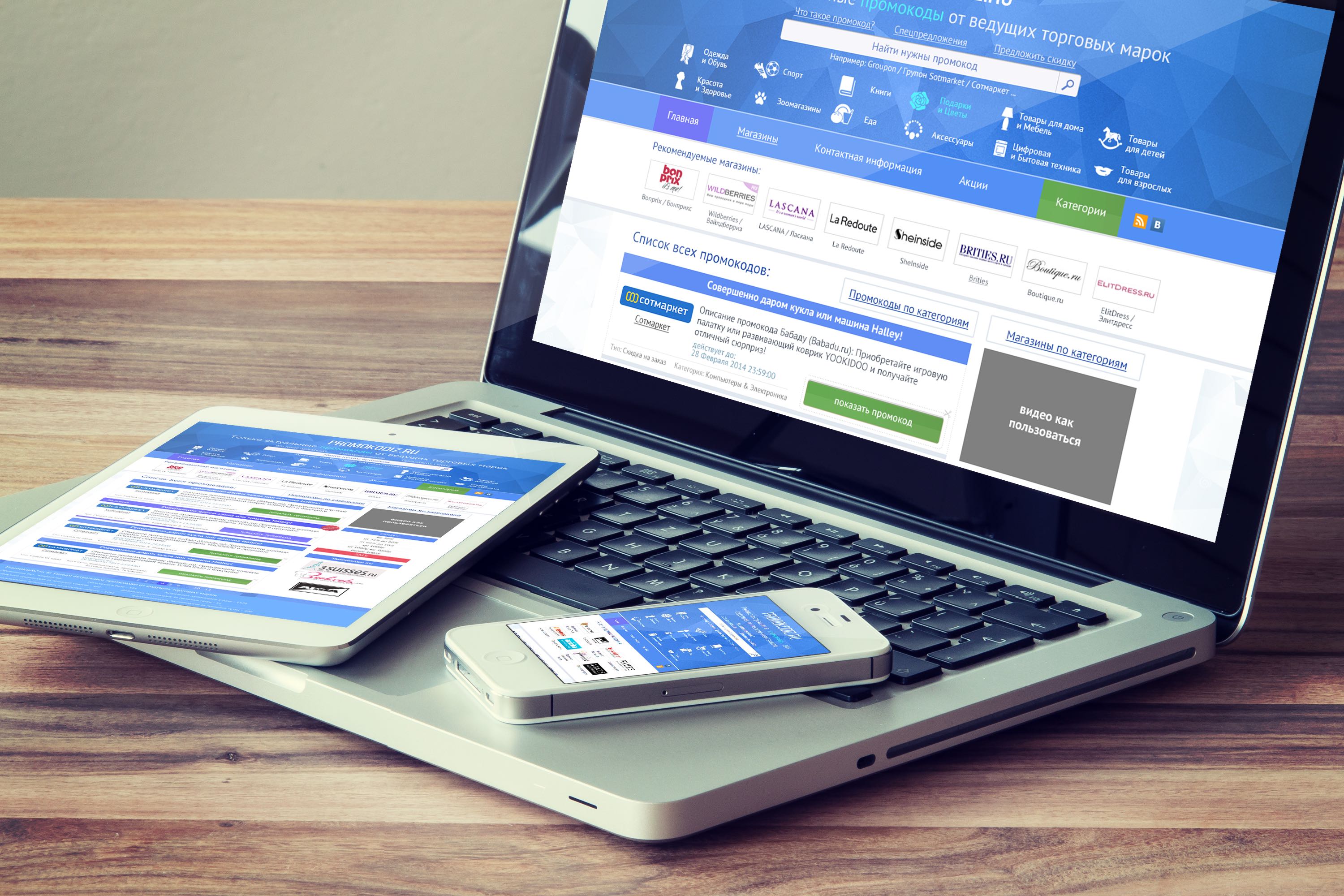
Стили шаблонов
В стилях шаблонов вы можете управлять остальным стилем вашего веб-сайта. Здесь вы можете изменить шрифты и стили текста, а также стили для других компонентов. Любые изменения, сделанные здесь, будут отражены на всем вашем веб-сайте.
Стиль текста
Здесь вы можете установить шрифт, размер шрифта и многое другое для абзацев и заголовков. С правой стороны вы можете увидеть превью. Здесь вы также можете добавить дополнительные шрифты Google.
Стиль ссылок
Определяет, как будут выглядеть ссылки. Стиль основан на выбранной вами цветовой теме.
Стиль меню
На этой вкладке можно настроить стиль меню. Здесь есть много вещей, которые можно настроить, поэтому вы сможете создать свое собственное уникальное меню.
Стиль кнопки
Стиль кнопки снова основан на выбранной вами цветовой теме. Однако вы можете выполнить дополнительные настройки, например стиль углов.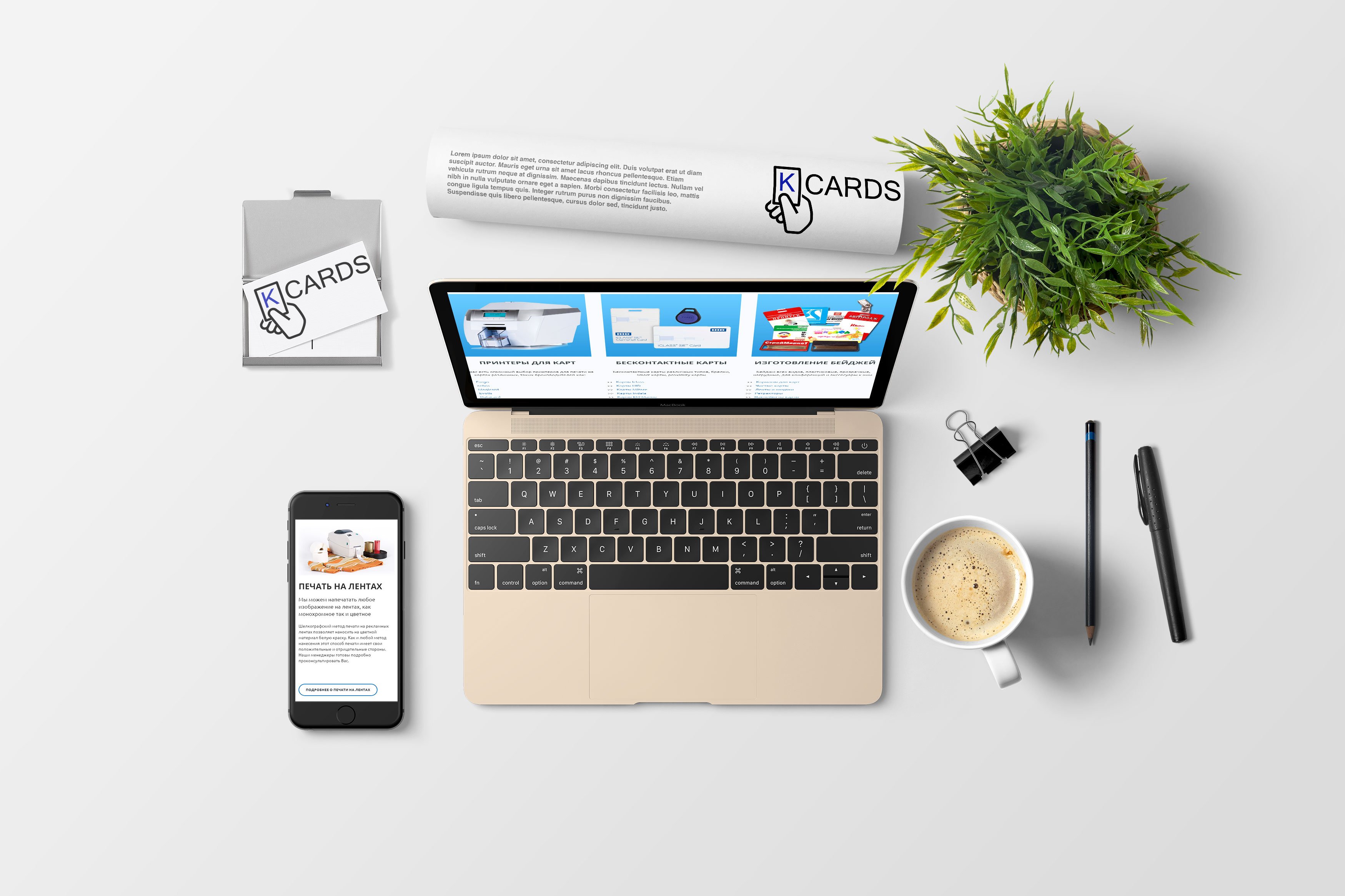 Вы можете, например, иметь закругленные или квадратные углы, или их комбинацию.
Вы можете, например, иметь закругленные или квадратные углы, или их комбинацию.
Стили таблиц
Если вы хотите добавить таблицы на свой веб-сайт, здесь вы можете их стилизовать.
Настройки шаблона
Когда вы переходите к настройкам шаблона, вы можете редактировать стиль фона и эффекты прокрутки этого шаблона. Если вы хотите иметь другой шаблон для определенной страницы, вы также можете установить его здесь.
Что важно для хорошего дизайна сайта?
Хороший дизайн веб-сайта имеет решающее значение, поскольку он влияет на то, как посетители воспринимают ваш бренд. Первое впечатление человека о вашем сайте определит, останутся ли они на сайте и узнают о нем больше, или же они покинут его и перейдут на сайт конкурента. В конце концов, отличный дизайн веб-сайта может привести к лучшему восприятию бренда и увеличению числа лидов или конверсий.
Существует множество факторов, определяющих качество дизайна вашего веб-сайта.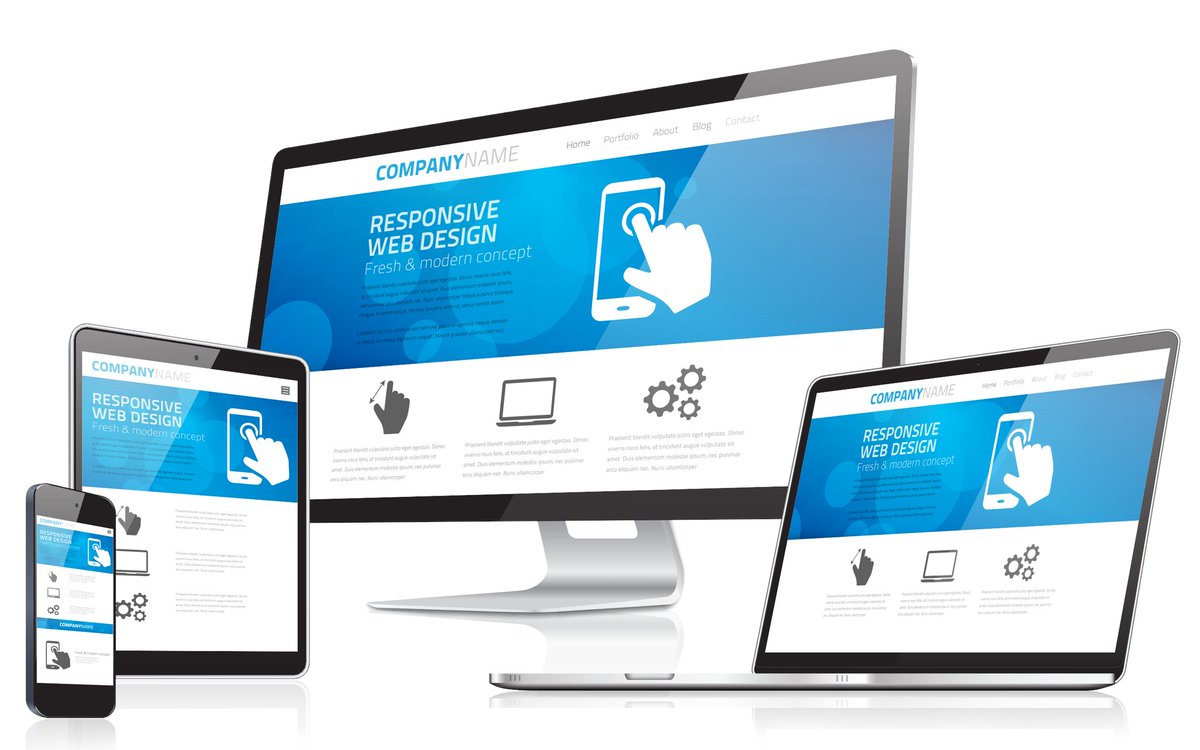 Но в целом, вот некоторые принципы, которыми должен руководствоваться каждый хороший дизайн веб-сайта:
Но в целом, вот некоторые принципы, которыми должен руководствоваться каждый хороший дизайн веб-сайта:
- Адаптивный дизайн, который отлично смотрится на любом устройстве
- Постоянное использование цветов и других стилей
- Чистый макет страницы
- Удобная навигация по сайту
- Информативный и увлекательный контент
- Кнопки и призывы к действию для повышения конверсии
Большинство из этих принципов уже реализованы в наших шаблонах, поскольку они разработаны профессиональными дизайнерами. Но если вы решите внести существенные изменения в свой дизайн или создать свой веб-сайт на основе пустого шаблона, помните об этих советах.
Меню является важной частью вашего сайта. Пользователям должно быть легко переходить на разные страницы. Плохо разработанное и структурированное меню может запутать и расстроить пользователей. И это не то, что вы хотите! Наличие хорошего меню имеет решающее значение для хорошего пользовательского опыта.
К счастью, все наши шаблоны уже имеют хорошее меню. Если вас это устраивает, вам вообще не нужно трогать меню. Любая новая страница, которую вы создадите, будет автоматически добавлена в меню. Вы также можете исключить страницы из меню, перейдя в настройки страницы. В настройках шаблона вы можете внести некоторые дополнительные изменения в стиль вашего меню, если это необходимо.
Меню размещено в шапке, поэтому пользователи сайта имеют к нему удобный доступ. Это повторно используемый компонент, что означает, что он будет присутствовать на всех страницах. И любые изменения, внесенные вами в меню, будут отражены на всех страницах.
Мобильное меню обычно выглядит немного иначе, потому что на мобильных устройствах просто не хватает места для корректного отображения того же меню. В большинстве случаев мобильное меню представляет собой иконку, которую часто называют гамбургер-меню. Вы можете узнать это по трем вертикальным линиям. Таким образом, меню не мешает просмотру вашего сайта. Пользователи могут получить доступ к меню, щелкнув значок.
Пользователи могут получить доступ к меню, щелкнув значок.
Верхний и нижний колонтитулы являются важными разделами вашего веб-сайта. Верхний и нижний колонтитулы повторно используются на всем веб-сайте. Все изменения, которые вы делаете в верхнем или нижнем колонтитуле, будут отражены на каждой странице.
Заголовок находится в верхней части каждой страницы и обычно содержит логотип вашего веб-сайта и меню. Это первое, что видит пользователь, заходя на ваш сайт, и это играет роль в формировании первого впечатления о вашем сайте.
Нижний колонтитул отображается внизу каждой страницы и обычно содержит контактную информацию, значки социальных сетей и полезные ссылки, не являющиеся частью меню. Поскольку нижний колонтитул является последней частью страницы, он также является важным разделом. Это может быть последний шанс вашего сайта привлечь внимание пользователя, прежде чем он покинет ваш сайт.
Оба раздела полностью настраиваемые. Это работает аналогично настройке других разделов на странице.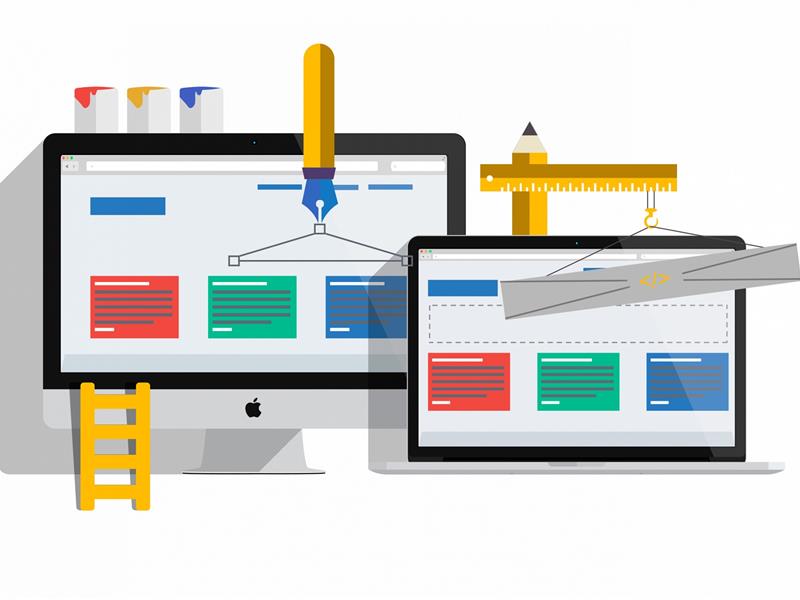 Вы можете добавлять, удалять, изменять размер и перемещать компоненты в верхнем и нижнем колонтитулах. Но мы рекомендуем держать его простым и чистым. Верхний и нижний колонтитулы — неподходящее место для добавления контента, относящегося к странице, и они не должны быть загромождены.
Вы можете добавлять, удалять, изменять размер и перемещать компоненты в верхнем и нижнем колонтитулах. Но мы рекомендуем держать его простым и чистым. Верхний и нижний колонтитулы — неподходящее место для добавления контента, относящегося к странице, и они не должны быть загромождены.
Как добавить фавикон?
Фавикон — это небольшой значок, который появляется на вкладке вашего браузера рядом с названием веб-сайта. На нашем сайте вы можете увидеть маленькую зеленую точку во вкладке браузера. Это наш фавикон. Фавикон обычно представляет собой уменьшенную версию вашего логотипа. Пользователи запомнят и свяжут ваш значок с вашим сайтом. Если у пользователя открыто несколько вкладок, ему будет проще найти ваш сайт.
Мы рекомендуем добавить фавикон, так как без него ваш сайт выглядит менее профессионально. Вы можете добавить его, перейдя в настройки вашего сайта в верхней панели.
4. Создание страниц
В этой части мы объясним создание страниц. Большинство шаблонов уже начинаются с набора базовых страниц. Это страницы, которые вы увидите на большинстве веб-сайтов, такие как домашняя страница, страница о нас и страница контактов. Вы можете изменить эти страницы по своему вкусу. Вы также можете удалить эти страницы, если они вам не нужны.
Это страницы, которые вы увидите на большинстве веб-сайтов, такие как домашняя страница, страница о нас и страница контактов. Вы можете изменить эти страницы по своему вкусу. Вы также можете удалить эти страницы, если они вам не нужны.
Как создать новую страницу?
В верхней панели вы можете управлять своими страницами. Здесь вы можете добавлять, удалять или дублировать страницы. Чтобы добавить страницу, просто нажмите синюю кнопку. Вы можете начать с пустой страницы или взять один из наших готовых шаблонов. Эти шаблоны могут выглядеть не так, как они подходят вашему дизайну, но они перенимают стиль вашего шаблона. Так что впишутся идеально!
Вы также можете продублировать существующую страницу, если хотите создать новую страницу с аналогичным макетом, и начать создание страницы оттуда.
Создание макета с разделами
Разделы используются для структурирования страницы. Верхний и нижний колонтитулы — это разделы, но между ними у вас будут разделы, принадлежащие этой конкретной странице. Хорошей практикой является создание отдельного раздела для каждой темы, которую вы хотите показать на этой странице.
Хорошей практикой является создание отдельного раздела для каждой темы, которую вы хотите показать на этой странице.
Например, на своей домашней странице вы хотите сообщить пользователю четыре разных вещи:
- Знакомство с вашей компанией
- Ваша самая важная услуга
- Остальные ваши услуги
- Отзывы покупателей
Вы можете выделить каждую из этих вещей в отдельный раздел. Это позволяет вам работать структурированным образом и помогает макету вашего веб-сайта.
Раздел можно добавить, щелкнув оранжевый значок плюса между различными разделами. Это добавит пустой раздел на вашу страницу. Однако вы также можете добавить готовые разделы с боковой панели компонентов слева. Эти разделы снова будут оформлены в соответствии с вашей цветовой темой, поэтому они будут соответствовать вашему дизайну.
Секции обеспечивают большую гибкость. Вы можете редактировать, изменять размер, дублировать их и изменять их порядок.
Наличие секций полезно, потому что вы можете перемещать несколько компонентов одновременно, не теряя их положения.
Внутри разделов вы будете размещать такие компоненты, как текст или изображения.
Работа с компонентами
Скорее всего, вы захотите изменить макет и содержимое вновь созданных страниц. Вот тут-то и появляются компоненты. На боковой панели вы можете увидеть все компоненты, которые вы можете использовать на своем веб-сайте. Большинство этих компонентов поставляются с готовыми версиями, которые вы можете использовать в своем дизайне.
Чтобы добавить компонент, просто перетащите его из боковой панели в свой дизайн!
Какие компоненты можно использовать?
В Конструкторе веб-сайтов у вас будет множество компонентов, которые вы можете использовать на своем веб-сайте.
Текст
Компоненты текста — это то, что вы будете часто использовать. От заголовков и абзацев до списков и комбинаций текста и изображений.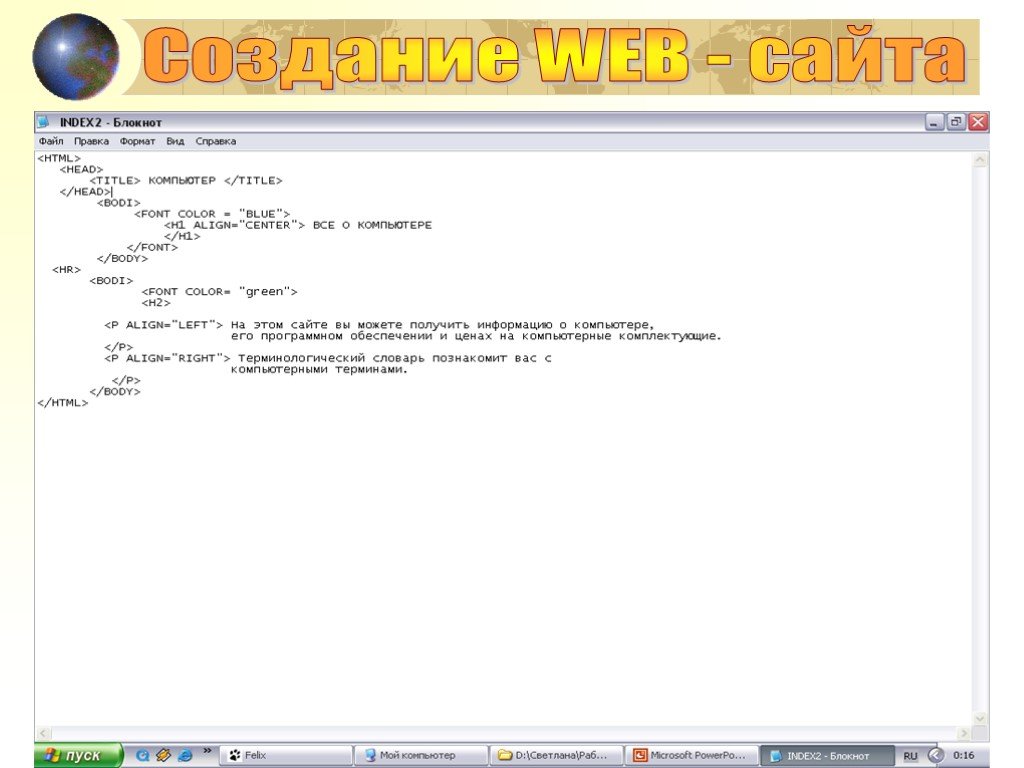 Есть много готовых текстовых компонентов. Все они будут оформлены в соответствии с настройками стиля текста вашего шаблона.
Есть много готовых текстовых компонентов. Все они будут оформлены в соответствии с настройками стиля текста вашего шаблона.
Изображение
Позволяет добавлять изображения на ваш сайт. Загрузите свои собственные изображения или выберите изображения из нашей базы данных или Unsplash.
Галерея
С помощью компонента галереи вы можете добавлять на свою страницу галереи и слайдеры с изображениями.
Кнопки
Кнопки можно использовать в качестве призывов к действию, они позволяют пользователям взаимодействовать с вашим сайтом. Это побуждает пользователей делать что-то на вашем сайте, например, покупать продукт.
Секции
Несмотря на то, что вы будете размещать большинство компонентов внутри секции, она также является отдельным компонентом. Здесь вы найдете множество готовых разделов с такими компонентами, как тексты, изображения и кнопки.
Контейнеры
Контейнеры могут использоваться для хранения чего-либо, обычно в форме коробки или полоски. Это может быть полезно, например, если вы хотите показать несколько товаров или услуг рядом друг с другом.
Это может быть полезно, например, если вы хотите показать несколько товаров или услуг рядом друг с другом.
Меню
Меню мы уже обсуждали ранее. Обычно его следует размещать в шапке.
Код
Если вы хотите добавить свой собственный код на свой сайт, вы можете использовать этот компонент. Не рекомендуется для начинающих пользователей.
Контактный номер
Здесь вы можете найти компоненты для ваших контактных данных. А также контактную форму, чтобы ваши клиенты могли легко связаться с вами!
Социальные сети
Добавьте значки социальных сетей на свой веб-сайт, чтобы клиенты могли найти ваши социальные сети. Вы также можете добавить виджет своей страницы Facebook или даже ленту Instagram, если у вас есть конструктор сайтов Premium.
Интернет-магазин
Если вы создали у нас интернет-магазин, вы можете добавить компоненты продукта на свой веб-сайт.
Подробнее
Здесь вы можете найти несколько дополнительных компонентов, таких как документы, видео и таблицы.
Настройки страницы
В раскрывающемся списке страницы вы можете перейти к настройкам страницы. Здесь вы можете изменить отдельные настройки для каждой страницы. Вы должны просмотреть эти настройки для каждой страницы вашего веб-сайта, чтобы убедиться, что они установлены правильно.
Имена страниц
Здесь вы можете определить, какое имя будет у этой страницы в меню. URL-адрес также можно настроить здесь, если хотите.
SEO
Здесь вы можете установить заголовок страницы, который будет отображаться на вкладке браузера и в результатах поиска. Мета-описание дает пользователям краткое описание, когда они сталкиваются с вашей страницей в поисковой системе, такой как Google. С правой стороны вы можете увидеть предварительный просмотр того, как ваш сайт будет отображаться в поисковых системах.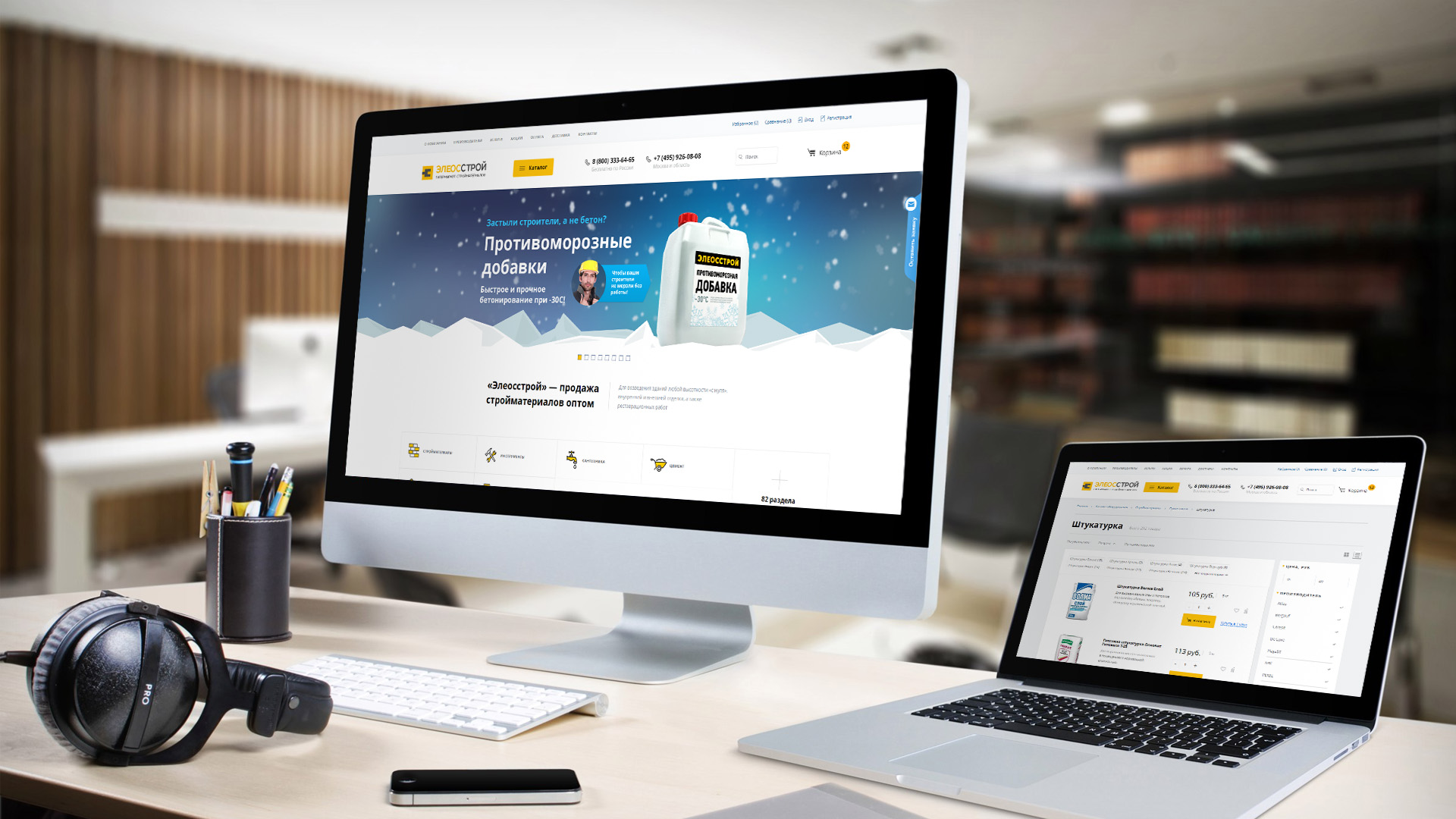
Правильный заголовок страницы и мета-описание — важная часть SEO. Это поможет повысить рейтинг вашего сайта в Google и других поисковых системах, чтобы потенциальные посетители могли легче найти ваш сайт.
Если вы не хотите, чтобы эта страница отображалась в поисковых системах, вы можете исключить эту страницу из результатов поиска.
Поделиться в социальных сетях
На этом этапе вы можете решить, как страница будет выглядеть в социальных сетях, когда кто-то поделится ссылкой. Это еще один важный шаг, потому что он может привлечь новых пользователей на ваш сайт. Добавьте хорошее изображение и заголовок, чтобы он выделялся на временной шкале в социальных сетях.
Скрыть страницу
Если вы хотите исключить страницу из меню вашего сайта, вы можете сделать это здесь. А можно вообще скрыть страницу, не публикуя ее. Это может быть полезно, если вы хотите опубликовать свой веб-сайт без этой конкретной страницы. Потому что вы все еще работаете над этим, например.
Шаблон
Здесь вы можете изменить шаблон для этой страницы, если вы хотите использовать другой шаблон для этой конкретной страницы. Вы также можете изменить стили и настройки шаблона, но учтите, что это изменит стили или настройки всех страниц, использующих этот шаблон.
Какие страницы создавать?
Это полностью зависит от вас и от цели вашего веб-сайта. Большинство шаблонов дают вам хорошую отправную точку, имея домашнюю страницу, страницу о нас и страницу контактов. Это страницы, которые существуют на большинстве веб-сайтов.
Если вы продаете товары или услуги, имеет смысл создать страницы для этих товаров или услуг. Возможно, вы даже захотите создать несколько более подробных страниц, на которых будут подчеркиваться особенности продукта или услуги.
Вы также можете создать страницу часто задаваемых вопросов, если хотите предоставить больше информации своим клиентам. Или страницу обзора, которая показывает отзывы о вашей компании. Хорошей практикой было бы просмотреть веб-сайты, похожие на ваш, и посмотреть, какие страницы у них есть.
Хорошей практикой было бы просмотреть веб-сайты, похожие на ваш, и посмотреть, какие страницы у них есть.
Вы не хотите загромождать свой сайт множеством ненужных страниц. Просто будь проще. Совершенно нормально иметь веб-сайт всего с несколькими страницами. Наличие домашней страницы, страницы продукта, страницы о нас и страницы контактов обычно достаточно для большинства веб-сайтов малого бизнеса.
Как создать хорошую домашнюю страницу?
Домашняя страница, пожалуй, самая важная страница вашего веб-сайта. Большинство посетителей попадут на вашу домашнюю страницу, поэтому важно, чтобы она привлекала внимание посетителей.
Итак, как создать хорошую домашнюю страницу? Опять же, это зависит от цели вашего сайта. Но вот несколько советов о том, что, по нашему мнению, может стать хорошей домашней страницей.
Прежде всего, это идеальное место для представления вашего веб-сайта. Посетитель, который никогда раньше не был на вашем сайте, хочет знать, о чем ваш сайт. И это должно стать ясно на главной странице. Кто вы и чем занимаетесь? Это вопросы, которые могут возникнуть у посетителя.
И это должно стать ясно на главной странице. Кто вы и чем занимаетесь? Это вопросы, которые могут возникнуть у посетителя.
Вы можете использовать CTA в виде кнопок на главной странице, если хотите, чтобы посетители выполняли определенное действие, например покупали продукт или подписывались на вашу рассылку.
Конечно, вы также должны убедиться, что ваша домашняя страница проста для понимания и имеет удобный дизайн. Вы хотите произвести впечатление на своих посетителей, а не сбить их с толку.
Кроме этого, это действительно зависит от того, какой веб-сайт вы делаете. На личном веб-сайте вам может понадобиться ваша фотография и ссылки на ваше резюме или недавние проекты на главной странице. Если вы продаете продукты, вы можете выделить самые важные продукты на своей домашней странице.
Если вы изо всех сил пытаетесь создать хороший дизайн домашней страницы, посетите один из ваших любимых веб-сайтов. Вы можете черпать из них много вдохновения!
Большинство этих предложений связаны с добавлением собственного контента, что является следующим шагом в создании веб-сайта.
5. Добавьте свой уникальный контент
Теперь у вас должны быть готовы дизайн и макет большинства страниц. Осталось только наполнить его контентом. Контент веб-сайта включает, например, элементы текста, изображения или видео на вашем веб-сайте. Это, вероятно, самая важная часть вашего веб-сайта, потому что она сообщает посетителям, о чем ваш сайт.
Контент — это гораздо больше, чем набор текста. Он определяет, как вы общаетесь со своими посетителями. Качество вашего контента может иметь огромное значение в том, как посетители воспринимают ваш сайт и станут ли они вашими клиентами или нет.
Как написать хороший контент для сайта?
Текст относится ко всему письменному контенту и будет составлять большую часть вашего контента. Он должен легко читаться и привлекать клиентов.
Хорошей отправной точкой является написание четких заголовков и коротких абзацев. Длинные абзацы, как правило, труднее усваиваются. Пишите контент по существу, который привлекает и удерживает внимание читателей.
Еще одна важная часть написания хорошего контента для веб-сайта — SEO. Если вы хотите, чтобы ваши страницы хорошо ранжировались в поисковых системах, ваш контент должен быть оптимизирован для запросов, которые ищут люди. Эти запросы называются ключевыми словами, и их использование в вашем контенте поможет повысить рейтинг страницы. Вы должны обогащать свой контент ключевыми словами естественным образом, не снижая читабельности. Заспамление вашего текста ключевыми словами, скорее всего, будет иметь негативный эффект.
Хороший тон голоса. Вам нужно быть последовательным в том, как вы общаетесь с клиентами. Поэтому используйте тон голоса на своем веб-сайте и в другом общении со своими клиентами, например, по электронной почте и в социальных сетях.
Написание качественного контента непросто и требует времени. Чтобы получить больше советов по написанию хороших текстов для веб-сайтов, прочитайте наше руководство по написанию контента.
Как добавить изображения?
С помощью изображений вы можете сделать свой веб-сайт визуально более привлекательным./d5245b5656f4376.s.siteapi.org/img/89aa1e9b1dfe9c9f831c58c9740cf5fe91431e20.png)


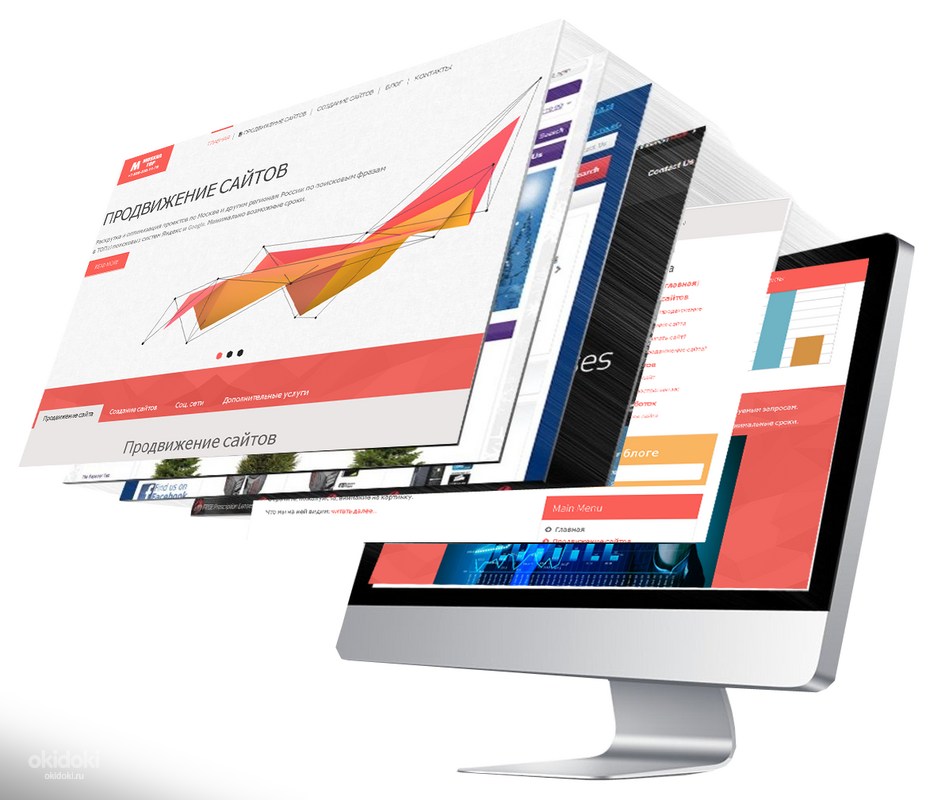 А затем следуйте различным представлениям на разных устройствах, чтобы просмотреть работу с шаблоном.
А затем следуйте различным представлениям на разных устройствах, чтобы просмотреть работу с шаблоном.